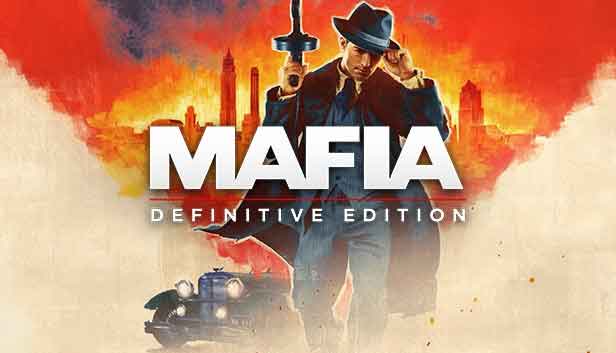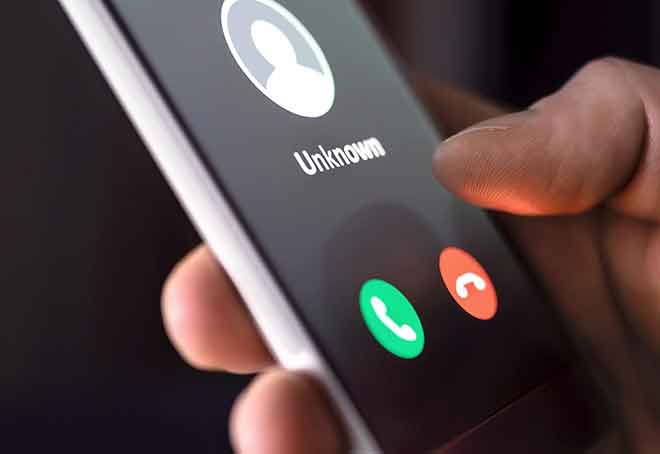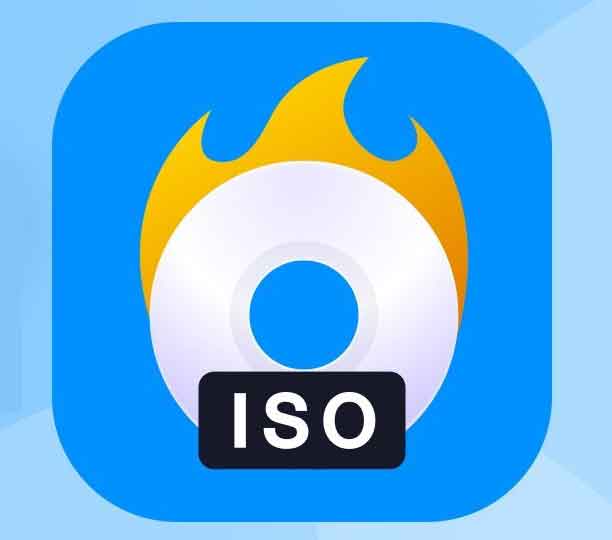6 решений, когда уведомления Gmail не работают на iPhone
Gmail он настолько популярен, что его предпочитают даже пользователи iPhone. Быть популярным не означает быть идеальным и свободным от ошибок. Все приложения страдают ошибками и генерируют ошибки. И это случается, когда нам, кажется, приходится их использовать больше. Например, некоторые пользователи iPhone жалуются, что не получают уведомления Gmail на своем iPhone. Push-уведомления – это то, как мы всегда в курсе новостей Gmail и всех других бесчисленных приложений, которые мы используем ежедневно. Неполучение своевременных уведомлений может прервать ваш рабочий процесс, вызвать задержки и вызвать серьезные проблемы. Давайте выясним, почему это происходит и как это исправить.
1. Настройки уведомлений iPhone
На iPhone все работает иначе. Сначала мы проверим, включены ли уведомления для Gmail на вашем смартфоне.
Шаг 1. Откройте «Настройки» и выберите «Уведомления»> «Gmail».
Первое, что вам нужно убедиться, это включить функцию «Разрешить уведомления». После включения вы можете выбрать способ получения уведомлений Gmail по электронной почте. На экране блокировки, центре уведомлений и баннерах. В дальнейшем стиль баннера можно настроить как временный или постоянный. Последний будет держать баннер уведомлений электронной почты Gmail на экране блокировки, пока вы не нажмете, чтобы открыть и просмотреть его.
Программы для Windows, мобильные приложения, игры - ВСЁ БЕСПЛАТНО, в нашем закрытом телеграмм канале - Подписывайтесь:)
2. Настройки уведомлений Gmail.
В дополнение к общесистемным настройкам уведомлений вы также можете настроить параметры уведомлений на уровне приложения в приложении Gmail.
Шаг 1. Откройте приложение Gmail и коснитесь значка меню в верхнем левом углу экрана. Прокрутите меню вниз и выберите «Настройки».
Шаг 2: Выберите свою учетную запись электронной почты на следующем экране, для которой вы хотите получать уведомления, но не получаете их. Прокрутите немного вниз и выберите Уведомления.
Есть четыре варианта. Все новые сообщения будут уведомлять вас о каждом сообщении, которое вы получаете в своей учетной записи Gmail. Только основной, как следует из названия, будет отправлять уведомления для писем, полученных на вкладке «Основной». Высокий приоритет будет отправлять уведомления только о тех электронных письмах, которые Gmail сочтет важными на основании вашего предыдущего использования. На всякий случай выберите Все новые сообщения, а затем получите его оттуда. Вы всегда можете вернуться и изменить настройки, если чувствуете, что получаете слишком много уведомлений Gmail на свой iPhone.
3. Добавьте учетную запись Gmail еще раз.
Удаление и повторное добавление учетной записи Gmail может помочь вам удалить ненужные и поврежденные файлы, давая вам возможность начать все сначала.
Шаг 1. Коснитесь значка своего профиля и выберите Управление учетными записями на этом устройстве.
Шаг 2: Здесь есть два варианта. Один из них – это синяя кнопка-переключатель, которая отключает Gmail. Это должно быть включено; в противном случае вы не будете получать уведомления. Нажмите «Удалить с этого устройства» и следуйте инструкциям на экране.
4. Обновите приложение Gmail.
Это странное поведение может быть вызвано ошибкой или другой ошибкой. Обновление до последней версии приложения может помочь исправить такие ошибки и неработающие функции. Хотя Apple отлично справляется с отправкой обновлений приложений, вы всегда можете получить и применить обновления вручную.
Откройте App Store, найдите Gmail и проверьте, видите ли вы кнопку «Обновить». Если вместо этого вы видите кнопку «Открыть», доступных обновлений нет.
5. Переустановите приложение Gmail.
Нет прямого пути к очистить кеш и данные отдельных приложений на iPhone. Однако удаление и повторная установка приложения может решить проблему. Нажмите и удерживайте приложение Gmail, чтобы выбрать Удалить приложение, затем откройте App Store, чтобы установить его снова.
После переустановки Gmail при первом открытии приложения вам будет предложено включить / разрешить уведомления. Разрешите это и, на всякий случай, проверьте также настройки вашего iPhone и приложения, как мы уже говорили ранее.
6. Обновите iOS.
Apple отлично отправляет обновления iOS. Проверьте, есть ли у вас ожидающий обновления в настройках и обновлении. Имейте в виду, что эти обновления иногда могут быть вредными для вашего телефона. Поэтому не забудьте прочитать больше об обновлениях в Интернете перед их установкой. Обновите iPhone, полное руководство
Gmail на iPhone
Вы действительно можете рассчитывать на уведомления Gmail на своем iPhone, потому что они спасают вас. После исправления проблем с уведомлениями Gmail вы никогда не пропустите эти важные электронные письма и ответите вовремя. Кроме того, вам больше не нужно открывать приложение и неоднократно проверять свои учетные записи Gmail на наличие новых писем. Будь то соединение или что-то еще, как только проблема будет решена, вы можете продолжать использовать приложение как обычно.
Программы для Windows, мобильные приложения, игры - ВСЁ БЕСПЛАТНО, в нашем закрытом телеграмм канале - Подписывайтесь:)